
Gabriel Brooks
0
5246
1132
Kısa süre önce Evernote'tan OneNote'a geçiş yaptıysanız Evernote'tan OneNote'a Geçirme? Bilmen gereken herşey! Evernote'tan OneNote'a Geçmek? Bilmen gereken herşey! OneNote, Evernote'un en iyi alternatiflerinden biridir ve ücretsizdir. Size OneNote'un ne kadar farklı olduğunu gösterip, size sorunsuz bir şekilde geçiş yapacak araçları göstereceğiz. , ya da bir bulut tabanlı not alma uygulamasıyla hayatınızı düzenlemeyi hayal ediyorsunuz Bugün Evernote'a İhtiyacınız Olan En İyi Alternatifler Bugün Evernote İçin İhtiyacınız Olan En İyi Alternatifler Evernote'un son fiyat artışları ve ücretsiz plan için iki cihazlı kısıtlamaları notunuzu bozmuştur - iş akışı almak? O zaman, şimdiye kadarki en iyi Evernote alternatiflerinden bazılarına bir daha bakmanın zamanı geldi. ilk defa, şu anda biraz bunalmış hissetme şansın var..
OneNote ve Evernote'un bazı önemli farklılıkları vardır Evernote - OneNote: Hangi Not Alma Uygulaması Sizin İçin Uygun? Evernote - OneNote: Hangi Not Alma Uygulaması Sizin İçin Uygun? Evernote ve OneNote şaşırtıcı not alma uygulamalarıdır. İkisi arasında seçim yapmak zor. Arayüzden nota organizasyonuna kadar her şeyi seçmenize yardımcı olmak için karşılaştırdık. Senin için en iyi iş nedir? Bu, ilk kez kullananlar için sıkıntılı olabilir, oysa tüm acemiler için OneNote arayüzü kafa karıştırıcı görünebilir.
OneNote'un temel özelliklerinden hangisinin en iyi seçenek olduğunu ya da çalıştığını söylemek için gelmedim. OneNote, OneNote'un Şimdikiden Daha Çok Özelliğe Sahip Oldukça Ücretsiz Microsoft kısa bir süre önce OneNote'un hiç olmadığı kadar özgür olacağını açıkladı. Size özellikler ve işlevsellik açısından ne anlama geldiğini gösterelim. . Aksine, bu makale, ilk kez kullananların farkında olmayabileceği bazı ipuçlarına ve püf noktalarına bakmaktadır..
Bunu iki bölüme ayırdım: Birincisi, tüm yeni kullanıcılar için faydalı olacak bazı temel püf noktaları ve ikincisi, OneNote'ta Evernote'ta nasıl yapılacağını bildiğiniz bazı şeylerin nasıl yapılacağının kısa bir özeti.
Basit İpuçları ve Püf Noktaları
İşte başlamanıza yardımcı olacak beş ipucu ve püf noktası.
1. Elektronik Tabloları Göm
Bütçeleri Oluşturmadan 7 Ailenizin Bütçesini Anında İyileştirmek İçin Faydalı Excel Sayfaları 7 Aileniz Bütçesini Anında İyileştirmek için Faydalı Excel Sayfaları Aile bütçesini ayarlamak her zaman kolay değildir, ancak bu yedi şablon size başlamanız gereken yapıyı verecektir. Veritabanlarını yönetmek için Microsoft Excel birçok faydalı yolla kullanılabilir. Ancak, bir Excel uzmanı kullanıcısıysanız, sürekli olarak farklı dosyalara girip çıkabilmek sinir bozucu olabilir..
Çözüm? E-tabloları doğrudan OneNote'a gömün ve bunları uygulama içinden düzenleyin.
Sayfanızı yerleştirmek istediğiniz sayfaya gidin, ardından Tamam Ekle> Elektronik Tablo> Mevcut Excel Elektronik Sayfası.
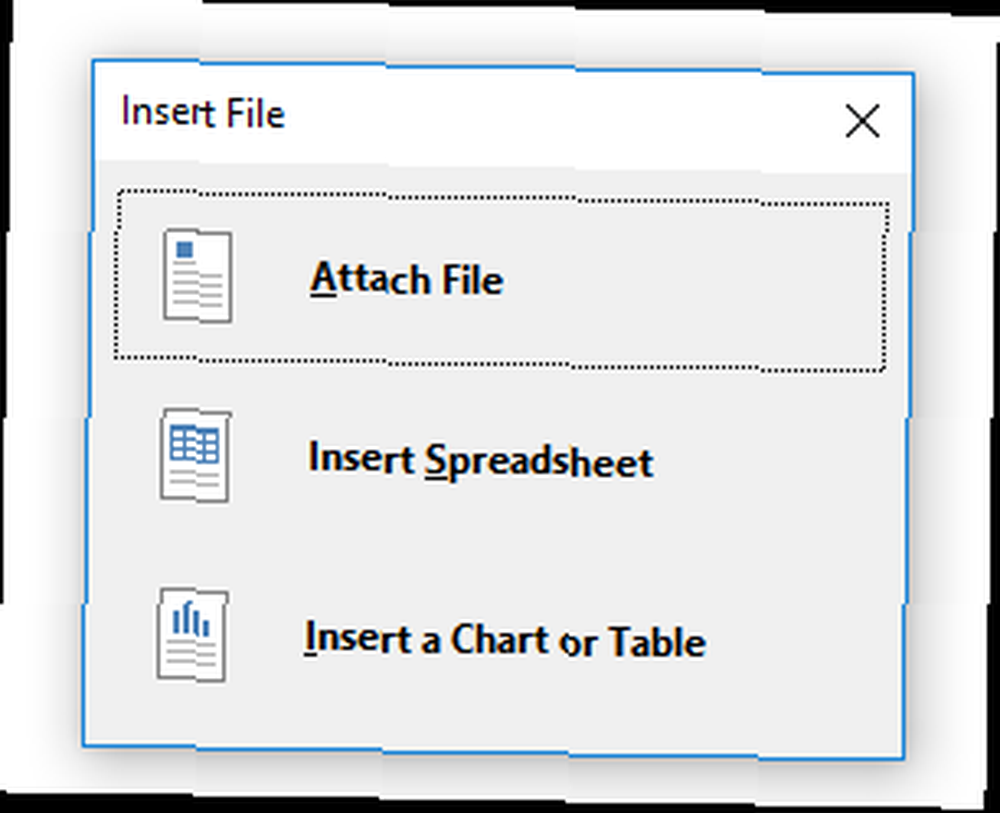
Katıştırmak istediğiniz dosyayı seçin, ardından size üç seçenek sunulur. - Dosya eki, Elektronik Tablo Ekle, ve Grafik veya Tablo Ekleme. seçme Dosya eki OneNote klasörünüze kaydedilecek sayfanın bir kopyasına bir link oluşturacaktır. seçen Elektronik Tablo Ekle E-tablonun düzenlenebilir bir versiyonunu yerleştirecek ve son olarak Grafik veya Tablo Ekleme çalışma kitabınızdan hangi sayfaları dahil edeceğinizi seçmenize izin verir.
Son sonucu aşağıda görebilirsiniz:
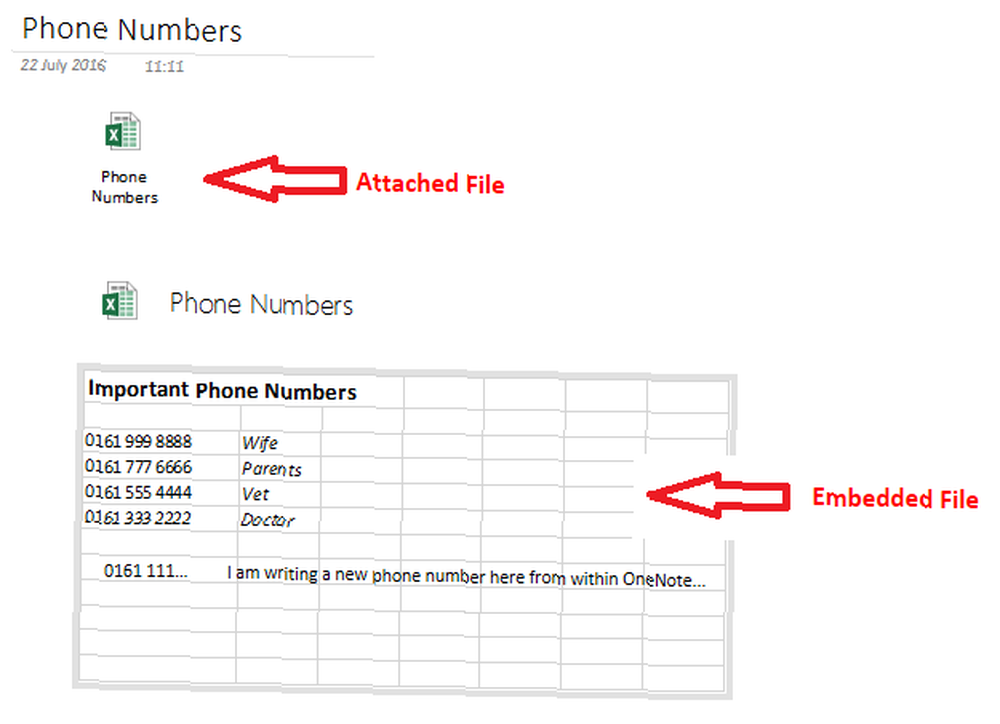
Not: Bu özellik diğer Excel olmayan dosyalara da uzanır, ancak düzenlenemez, yalnızca eklenebilirler.
2. Hızlı Notlar
En çok kullanılan OneNote özelliklerinden biri 7 Küçük Sevilen OneNote Seveceğiniz Özellikler 7 Küçük Bilinen OneNote Özellikleri Seveceğiniz OneNote% 100 ücretsiz ve gelişmiş özelliklerle dolu. Kaçırmış olabileceğiniz bazılarına bir bakalım. Henüz OneNote kullanmıyorsanız, bunlar sizi yenebilir. - uzun süreli kullanıcılar tarafından bile - Hızlı Not işlevi.
Microsoft bunları şöyle tanımlar: “biraz sarı yapışkan notun elektronik karşılığı”, ve birkaç harika faydaları var:
- OneNote’un çalışmadığı zamanlarda bile tuşlarına basarak bunları oluşturabilirsiniz. Kazan + N
- Bunları ekranınıza yerleştirerek her zaman görünür olmalarını sağlayabilirsiniz. Konferans görüşmesi sırasında not almaya çalışıyorsanız veya diğer uygulamalarda çalışırken fikirlerinizi not almak istiyorsanız, bu özellik gerçekten yararlıdır. Sabitlemek istediğiniz notu vurgulayın ve ardından Tamam Görünüm> Her Zaman Üstte.
- Önemli hızlı notları diğer not defterlerine sürükleyip bırakabilirsiniz.
Tüm hızlı notlarınıza erişmek için not defteri listenizin altındaki bağlantıya tıklayın..
3. Hesap Makinesi
Windows 10'un hesap makinesi uygulaması 9 Gününüzü (ve Parayı Tasarruf Etmek İçin) İhmal Edilen Windows Hesap Makinesi Özellikleri 9 Gününüzü (ve Parayı Tasarruf Etmek için) İhmal Edilen Windows Hesap Makinesi Özellikleri Klasik Windows Hesap Makinesi, çok fazla gözden kaçırılan özellik içerir. Onları gün ışığına çıkarıyor ve size bu uygulamayı matematik işlemlerini daha hızlı yapmak, sıra dışı hesaplamaları işlemek ve paradan tasarruf etmek için nasıl kullanabileceğinizi gösteriyoruz. lansmanından bu yana bir eleştiri için geldi; eski sürümler kadar hızlı ve duyarlı değil.
Neyse ki, siz ve onu hendekleyin ve tüm hesaplamalarınızı OneNote içinden yapın. İstediğiniz denklemi yazın ve çarpın Girmek - sonuç otomatik olarak toplamınızın sonuna eklenir.
4. Ekran Kırpmalarını Alın
Evernote gibi, OneNote da bir web makası ile birlikte gelir. Ama ekran klipleri de alabileceğini biliyor muydun?
Uygulama arka planda çalıştığı sürece, tuşuna basabilirsiniz. Windows tuşu + ÜstKrkt + S aracı etkinleştirmek için.
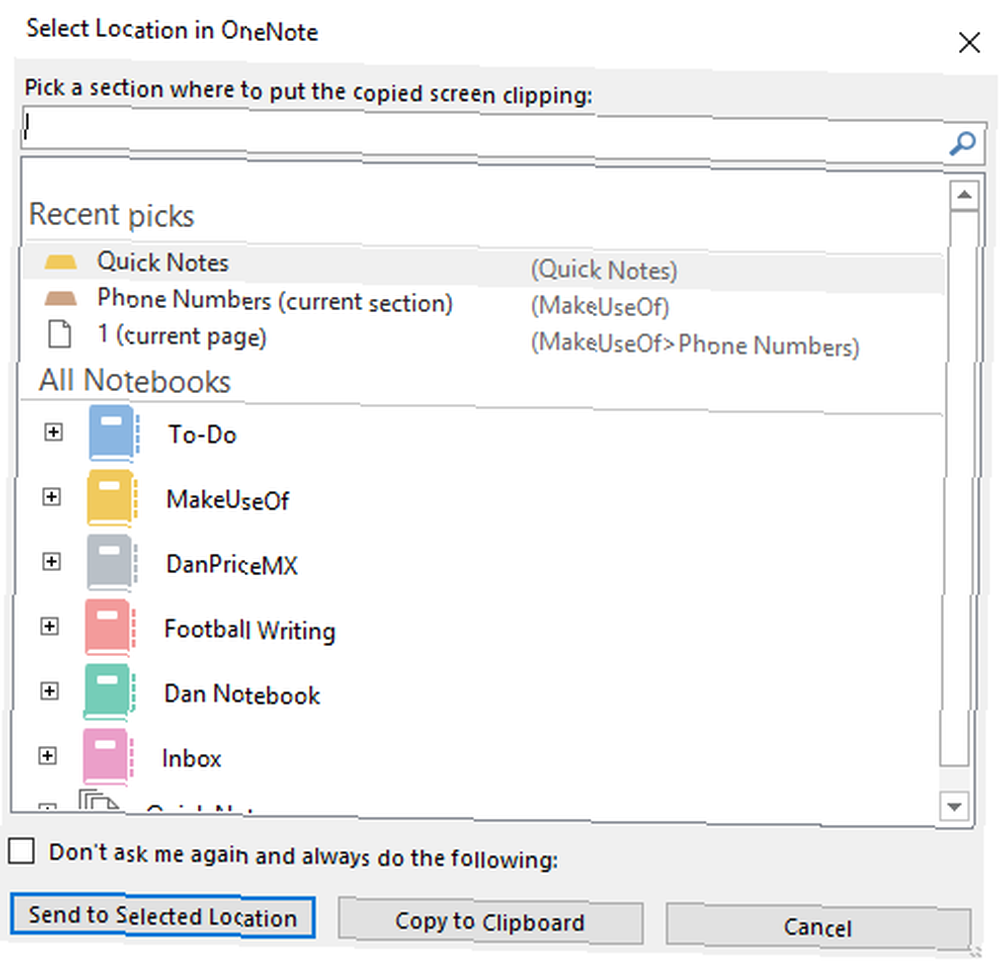
İmleci, kırpmak istediğiniz ekranın üzerine getirin, ardından notu açılan pencereden ne zaman kaydetmek istediğinizi seçin..
5. Bir Wiki oluşturun
Wiki oluşturmak istemenizin birçok nedeni vardır. Microsoft OneNote Kullanarak Kişisel Wiki Oluşturma Microsoft OneNote Kullanarak Kişisel Wiki Oluşturma Wiki, büyük miktarlarda bilgi depolamak ve paylaşmak için mükemmel bir yöntemdir. OneNote ile bir wiki oluşturmanın ne kadar kolay olduğu işte. ; belki de büyük bir proje üzerinde çalışıyorsunuz ve birçok farklı liste ve fikre kolay bağlantılar eklemek istiyorsunuz, belki de kendi kişisel yaşam günlüğünüzü oluşturmak istiyorsunuz 20+ 2016'da bir Lifelog Başlatmanın Eğlenceli Yolları 20+ Eğlenceli Yollar 2016'da Yaşam Boyu 2016'da yaşam yaşamına başlamanın her zamankinden daha fazla yolu var, bu nedenle size yardımcı olabilecek en iyi uygulamalara, hizmetlere ve araçlara göz atacağız. , ya da belirli bir not defteri için bir içindekiler tablosu oluşturmak isteyebilirsiniz..
OneNote, notlar arasında bağlantı kurmayı kolaylaştırır. Bağlantıyı oluşturmak istediğiniz yere gidin ve bağlamak istediğiniz dizüstü bilgisayarın adını çift köşeli ayraç arasına (örneğin, [[Tatil 2012]])

Ayrıca, bir sayfaya sağ tıklayarak bir bağlantı oluşturabilirsiniz. Bağlantıyı Sayfaya Kopyala, ve not defterine yapıştırma.
Bağlantının bağlantı metnini bile düzenleyebilirsiniz. Üzerine sağ tıklayın ve gidin Bağlantıyı Düzenle.
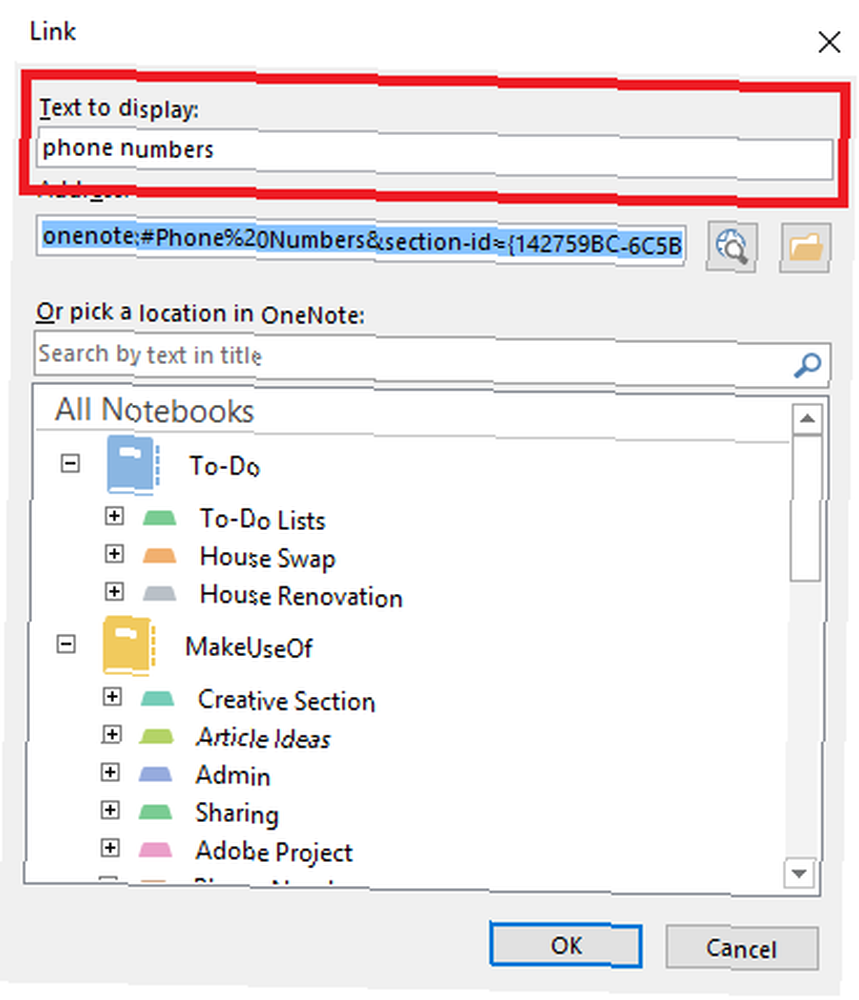
Evernote'tan geliyor?
Evernote'tan sıçrayan kullanıcılar için özel olarak üç ipucu daha.
1. Kendine E-posta Notları
Tıpkı Evernote gibi, OneNote da notları kendinize e-posta ile göndermenizi sağlar. Ancak, Evernote'un aksine, kişiselleştirilmiş rastgele dize bir e-posta adresi size verilmez. Bunun yerine, göndermek istediğiniz e-posta hesaplarını OneNote hesabınıza eklemeniz gerekir..
Yapması kolay - tarayıcınızdaki OneNote.com/EmailSettings adresini ziyaret etmeniz yeterli. Sahip olduğunuz herhangi bir Microsoft e-posta adresi (@ outlook.com, @ hotmail.com ve @ live.com gibi) otomatik olarak görüntülenir. Microsoft olmayan bir e-posta eklemek için, Başka Bir Adres Ekle.
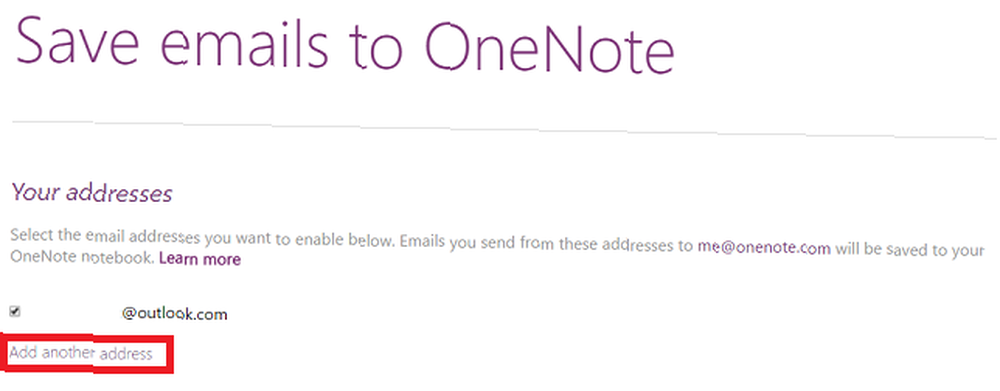
Hepsi ayarlandıktan sonra, [email protected] adresine gönderdiğiniz tüm e-postalar otomatik olarak uygulamaya kaydedilir..
2. Kronolojik Olarak Sırala
Yerel olarak, OneNote notları yalnızca en son değiştirilmiş, yazar, unvan ve bölüme göre sıralamanıza izin verir. Şu anda oluşturulan tarihe göre sıralamanın hiçbir yolu yoktur.
Son değiştirilme tarihine göre sıralamak için, Geçmiş> Son Düzenlemeler> Tarihe Göre Sıralanan Tüm Sayfalar ve açılır menüyü Tüm Defterleri Ara.
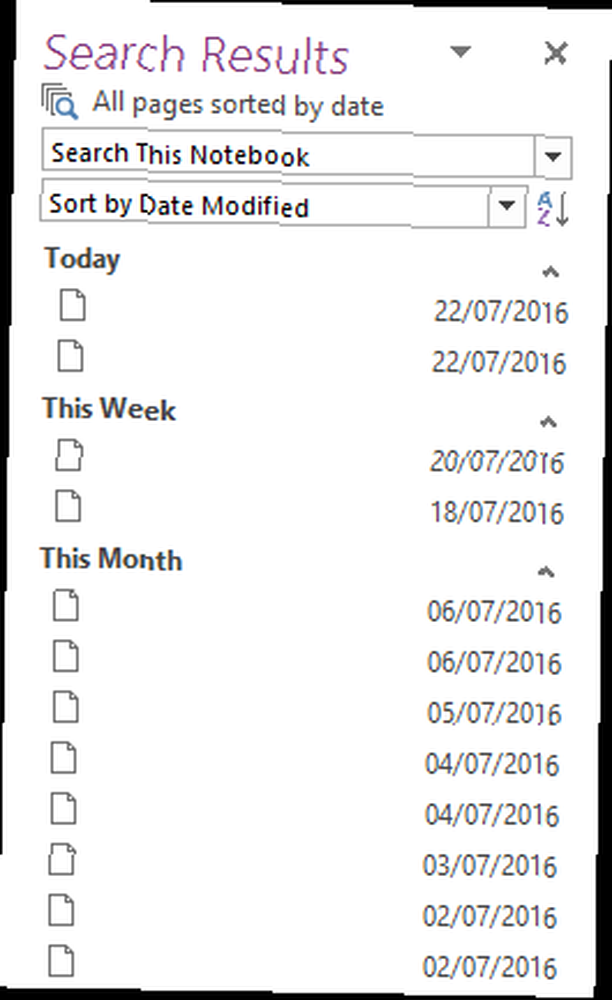
Ek sıralama araçları istiyorsanız, Onetastic eklentisine bakın. Geliştirici OneNote ekibinin bir parçası olan Ömer Atay, ancak kendi eseri olarak yayınlandı. Gelişmiş sıralama araçlarına ek olarak, sık kullanılanlar sayfası, resim düzenleme araçları ve paylaşılan takvimler gibi bir dizi kullanışlı ek özelliğe de sahiptir..
3. Etiketleme Notları
Etiketleme, notları birden fazla dizüstü bilgisayarda yönetmek için harika bir yoldur. İlgili konuların aranmasını kolaylaştırır.
Ancak, OneNote'ta Evernote'a kıyasla çok farklı çalışır. İkincisinde, her not için istediğiniz etiketi istediğiniz gibi yazabilirsiniz. OneNote'ta notlara ayrı ayrı uygulamadan önce bunları ayrı ayrı oluşturmanız ve düzenlemeniz gerekir. Bu yöntemin yararları vardır - kontrol altında tutmaları ve yönetmeleri çok daha kolaydır, ancak yeni dönüşümler için kafa karıştırıcı olabilir.
Uygulamaya birkaç varsayılan etiket sunulur veya kendinizinkini oluşturabilirsiniz. Bir etiket eklemek için, istediğiniz notu vurgulayın ve Ana Sayfa> Etiketler. Kendinizinkini yapmak için etiket listesini genişletin ve Özelleştir> Yeni Etiket.
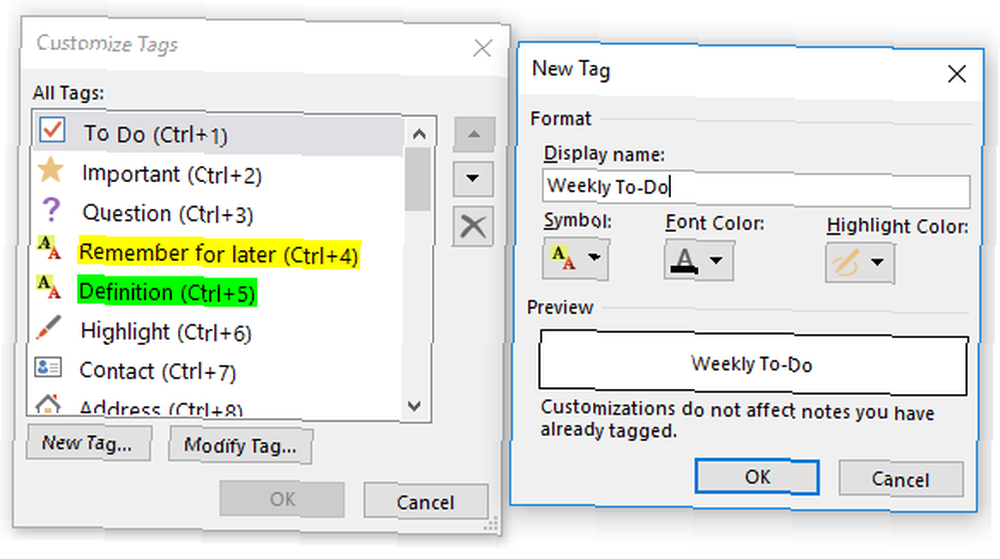
Microsoft'un varsayılan etiketlerini can sıkıcı bulursanız, bunları silebilirsiniz. Bir kez daha gidin Özelleştirmek, daha sonra kaldırmak istediğiniz etiketi vurgulayın ve çarpı işaretini tıklayın..
Son olarak, etiketlerinizi bulmak için adresine gidin Ana Sayfa> Etiket Bul. Etiketlediğiniz her şeyin özeti sunulur..
Ne kafa karıştırıcı bulursunuz?
Bu sekiz ipucu sadece bir başlangıç noktasıdır. Yazılımın içinde gizlenmiş binlerce ipucu ve püf noktası vardır - Microsoft Office paketindeki en güçlü uygulamayı OneNote'u çağırmak için bile güçlü bir dava oluşturabilirsiniz.
Evernote'tan yeni bir varış noktasındaysanız veya yalnızca not alma uygulamaları ile ilk kez ilgileniyorsanız, sizden duymak isterim.
Ne istersin? Seni sinirlendiren ne? Ve neyle mücadele ediyorsun? Bana haber ver, yardım edebilir miyim bakayım.











